mac 安装exe文件的方法 mac怎么安装exe文件
exe是应用程序的一种可执行文件,一般装完之后直接双击就可以打开了,但是这种格式在mac上是无法直接打开和安装的,所以很多人想要在mac中安装exe文件就不知道要怎么操作,需要借助虚拟机软件CrossOver来操作,本文给大家讲解一下mac 安装exe文件的方法。
具体方法如下:
一、mac上怎么安装exe文件
exe文件是Windows系统中的安装包格式,不能在macOS系统被直接安装,需要使用类虚拟机软件CrossOver。
1.安装路径
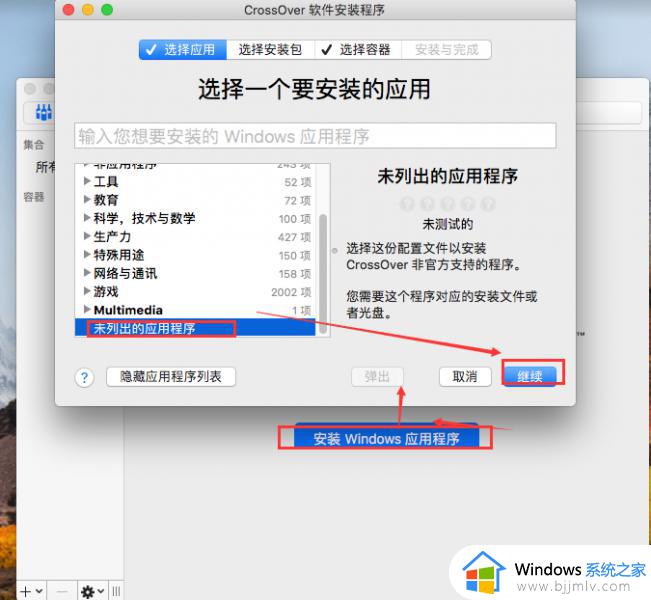
启动CrossOver,单击主页【安装Windows应用程序】,单击【选择应用】界面应用分类列表底部【未列出的应用程序】,单击【继续】,在【选择安装包】界面添加exe格式安装包。
2.导入安装包
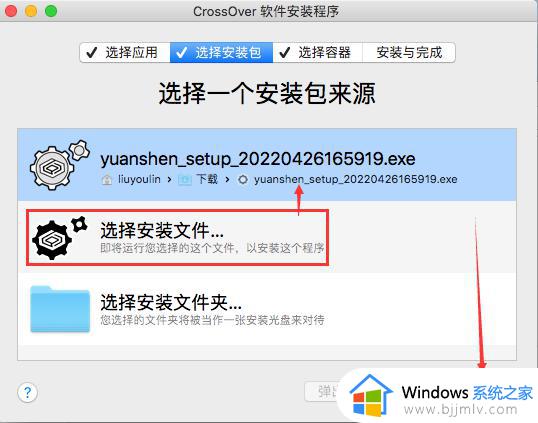
单击【选择安装包】界面中的【选择安装文件】,会进入【访达】界面,在【访达】界面下载中找到exe格式安装包,导入,单击【继续】便可安装。
3.安装
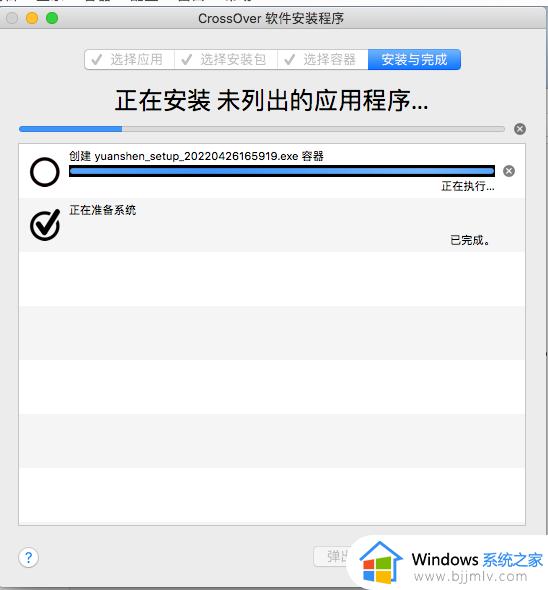
首先,CrossOver会创建一个该安装程序的容器,然后将exe安装程序安装至容器中。
二、mac怎么安装双系统
双系统虽然安装和切换都比较麻烦,但还是有一定受众群体的。下面我们来看详细操作吧!
1.安装前准备

想要在mac上成功安装双系统,Boot Camp 助理是必不可少的,并且该软件是苹果提供的官方应用。在下载Boot Camp 助理时一定要注意其与macOS系统是否匹配,并且查询可适配的Windows系统。还需要一个8GB空间的U盘,作为安装系统的驱动盘使用。
2.设置Boot Camp 助理
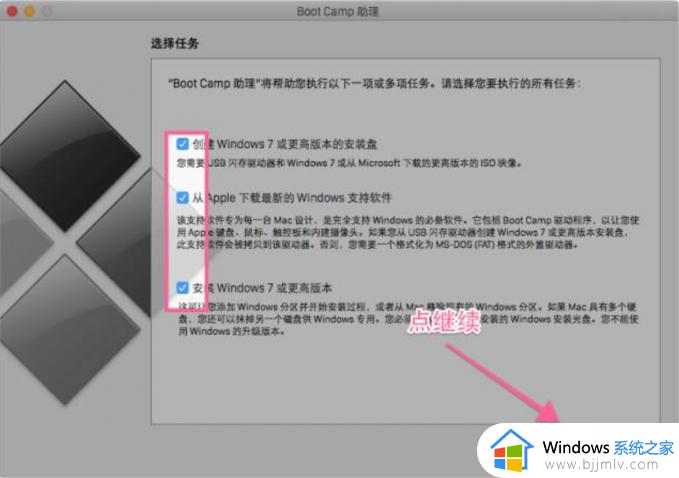
根据Boot Camp 助理的指引进行操作,勾选所有图5中的设置项,单击【继续】。
3.导入Windows镜像文件
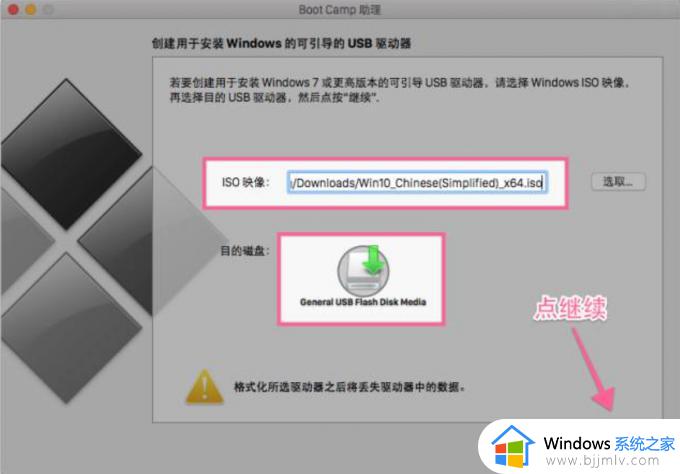
在Boot Camp 助理界面,单击【选取】,根据文件保存路径,将Windows镜像文件导入。并选中第一步中准备的U盘,作为安装磁盘,然后单击【继续】。
4.格式化磁盘
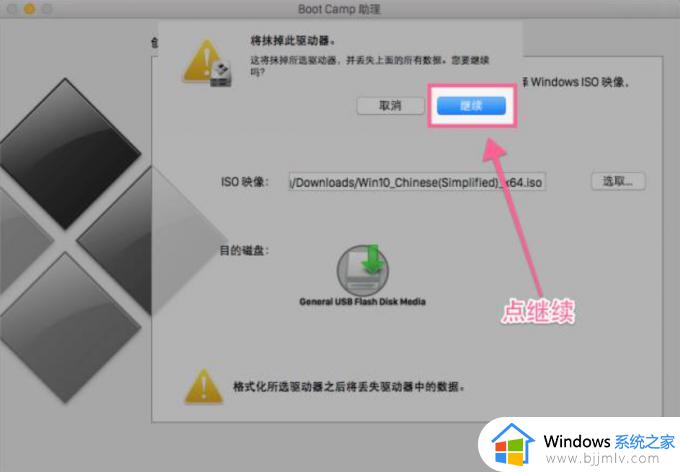
图7步骤中提到的驱动器,就是上面说的U盘,利用磁盘工具将该U盘格式化,单击【继续】。
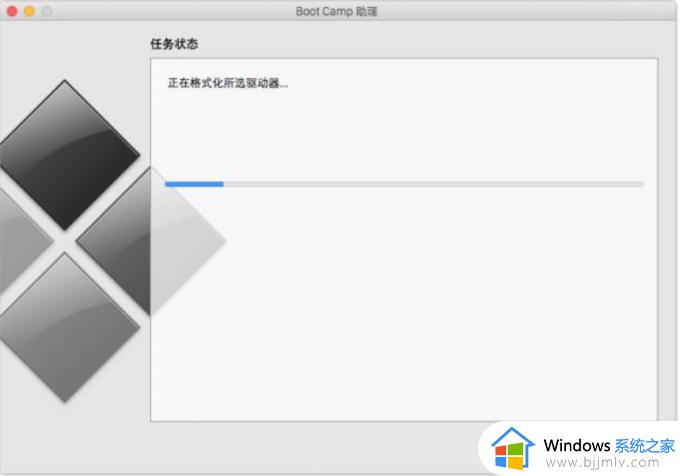
4.下载Windows应用
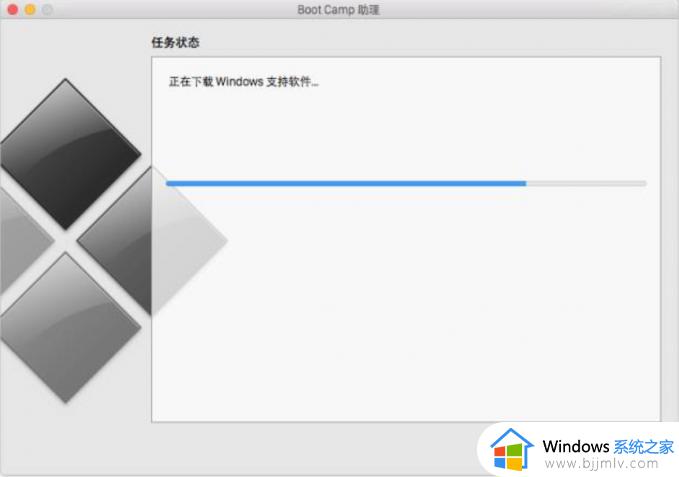
格式化U盘之后,Boot Camp 助理会将镜像文件中的数据拷贝进去,然后开始下载Windows适配文件,这些都是自动进行的,我们只需等待就好。
5.选择安装磁盘
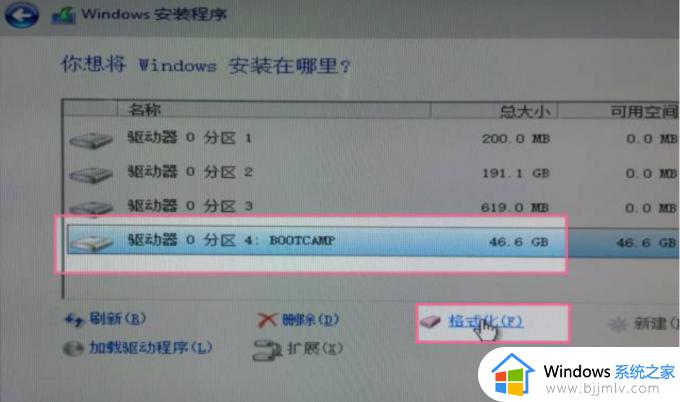
待Boot Camp 助理将Windows支持软件下载完成后,mac会进入重启状态,重启后便会进入window安全模式中,在此需要选择一个盘作为安装盘,选中磁盘,单击【格式化】,开始安装Windows系统。
6.安装系统
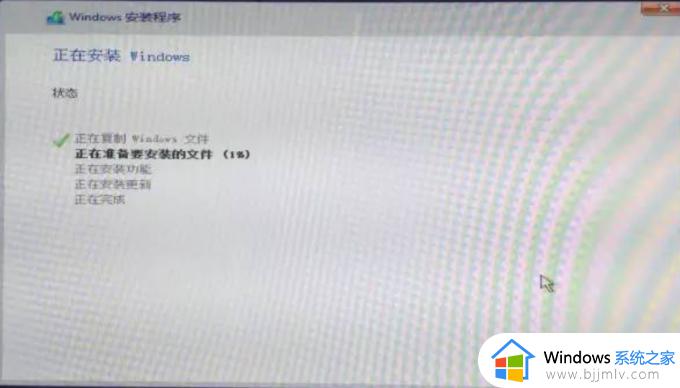
安装系统是都是自动进行的,无需什么操作,待安装结束后重启便可进入Windows系统。

三、双系统如何切换系统
在第二部分,我们介绍了如何在mac上安装双系统,其操作是非常复杂的,同样系统间的来回切换也很繁琐。
1.开机开启
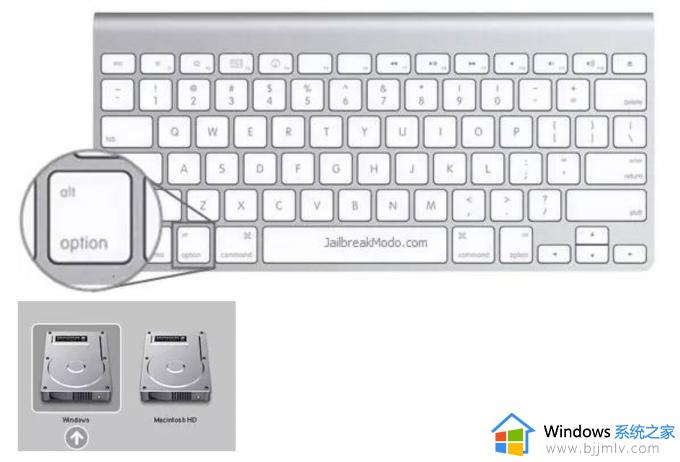
切换系统时,开机后听到声响,直接按住键盘上的【Option】键,待桌面上出现选择系统画面,选择Windows会进入Windows系统,选择macOS则会进入macOS系统。
2.偏好设置
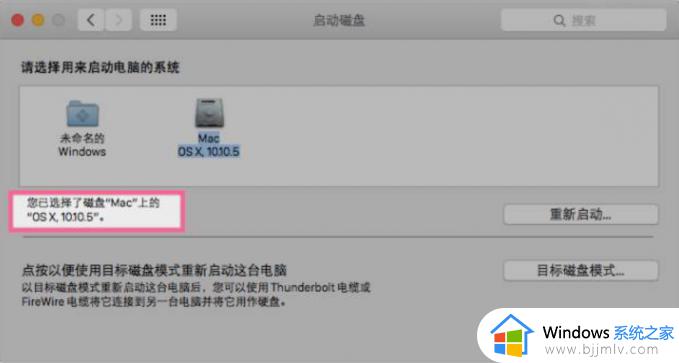
在macOS系统如果要切换Windows系统,首先通过偏好设置进入【启动磁盘】界面,在此界面选择Windows系统,单击【重新启动】,便可重新启动并进入Windows系统。
由第二部分安装双系统和第三部分切换系统来看,还是第一部分通过类虚拟机软件CrossOver安装Windows应用程序更简单,操作也更便捷。
上述给大家介绍的就是mac怎么安装exe文件的详细内容,大家可以参考上述方法步骤来进行操作,希望可以帮助到大家。
mac 安装exe文件的方法 mac怎么安装exe文件相关教程
- 电脑exe文件怎么安装 解压后的文件怎么安装
- windows无法运行exe文件怎么办 window无法打开exe的解决方法
- windows打不开exe文件怎么办 win无法打开exe文件的解决教程
- mac上安装的软件找不到图标怎么办 mac安装软件以后找不到图标解决方法
- 搜狗输入法mac怎么安装 mac安装搜狗输入法的方法
- mac安装搜狗输入法的步骤 mac怎么安装搜狗输入法
- exe文件怎么打开 exe是什么格式的文件如何打开
- 什么软件打开exe文件 电脑中exe文件怎么打开
- exe用什么软件打开 电脑怎么打开exe文件
- exe文件用什么程序打开 电脑exe文件怎么打开
- 惠普新电脑只有c盘没有d盘怎么办 惠普电脑只有一个C盘,如何分D盘
- 惠普电脑无法启动windows怎么办?惠普电脑无法启动系统如何 处理
- host在哪个文件夹里面 电脑hosts文件夹位置介绍
- word目录怎么生成 word目录自动生成步骤
- 惠普键盘win键怎么解锁 惠普键盘win键锁了按什么解锁
- 火绒驱动版本不匹配重启没用怎么办 火绒驱动版本不匹配重启依旧不匹配如何处理
热门推荐
电脑教程推荐
win10系统推荐